Иерархия шаблонов WordPress
Опубликовано: 2022-10-15Когда сайт WordPress загружается, первое, что происходит, это WordPress определяет, какой файл шаблона использовать для отображения запрошенного контента. Для этого WordPress следует определенной иерархии: если для запрошенного контента существует определенный файл шаблона (например, шаблон для определенного поста или страницы), WordPress будет использовать этот шаблон. Если конкретного файла шаблона не существует, WordPress проверит, существует ли общий файл шаблона, который можно использовать (например, общий шаблон архива или общий шаблон блога ). Если конкретного или общего файла шаблона не существует, WordPress будет использовать файл шаблона по умолчанию. Конкретные файлы шаблонов проверяются в первую очередь, потому что они обеспечивают наибольший контроль над отображением содержимого. Например, определенный шаблон сообщения можно использовать для отображения содержимого сообщения уникальным способом, который отличается от того, как отображаются другие сообщения на сайте. Файлы общих шаблонов проверяются на наличие следующих, поскольку они предлагают способ изменить способ отображения всего содержимого определенного типа. Например, если вы хотите, чтобы все страницы архива на вашем сайте имели разный макет, вы можете создать общий файл шаблона архива. Если конкретные или общие файлы шаблонов не найдены, WordPress будет использовать файл шаблона по умолчанию. Этот файл шаблона используется в качестве запасного варианта и всегда загружается, если другие файлы шаблона не найдены.
Шаблон, как следует из названия, представляет собой файл, созданный вашей темой WordPress, который определяет макет отдельной страницы или группы страниц. Шаблоны — это файлы, которые определяют, как контент будет отображаться в сообщениях и на страницах WordPress в HTML и CSS. Новичку может быть сложно понять разницу между шаблоном и темой WordPress. Страницы-шаблоны часто создаются для определенных страниц или групп страниц. Если у темы нет определенных шаблонов, WordPress будет двигаться вверх по иерархии всякий раз, когда у темы нет определенного шаблона. Один шаблон можно интегрировать в другой, чтобы они могли работать вместе, используя теги шаблона. Вы можете легко создать тему WordPress с помощью лучшего плагина для создания тем WordPress, SeedProd.
С его помощью можно создать тему или красивый макет веб-сайта. Когда вы нажмете на один из шаблонов, появится визуальный редактор, и вы сможете просмотреть свой шаблон публикации в SeedProd. Предварительный просмотр этого шаблона доступен в режиме реального времени благодаря макету с двумя столбцами, который позволяет быстро добавлять новые блоки и разделы.
При создании темы WordPress файл шаблона по умолчанию служит отправной точкой. Эти шаблоны по умолчанию обычно называются в честь определенных типов страниц или типов сообщений, например, «один PHP» для одного сообщения в блоге или «страница» для нескольких сообщений в блоге.
В WordPress иерархия шаблонов используется для быстрого определения того, какой шаблон требуется для отображения конкретной веб-страницы. WordPress включает в себя эту функцию вызова, которая происходит за кулисами в миллисекундах, когда кто-то переходит на страницу в вашей теме.
Как работает шаблон WordPress?
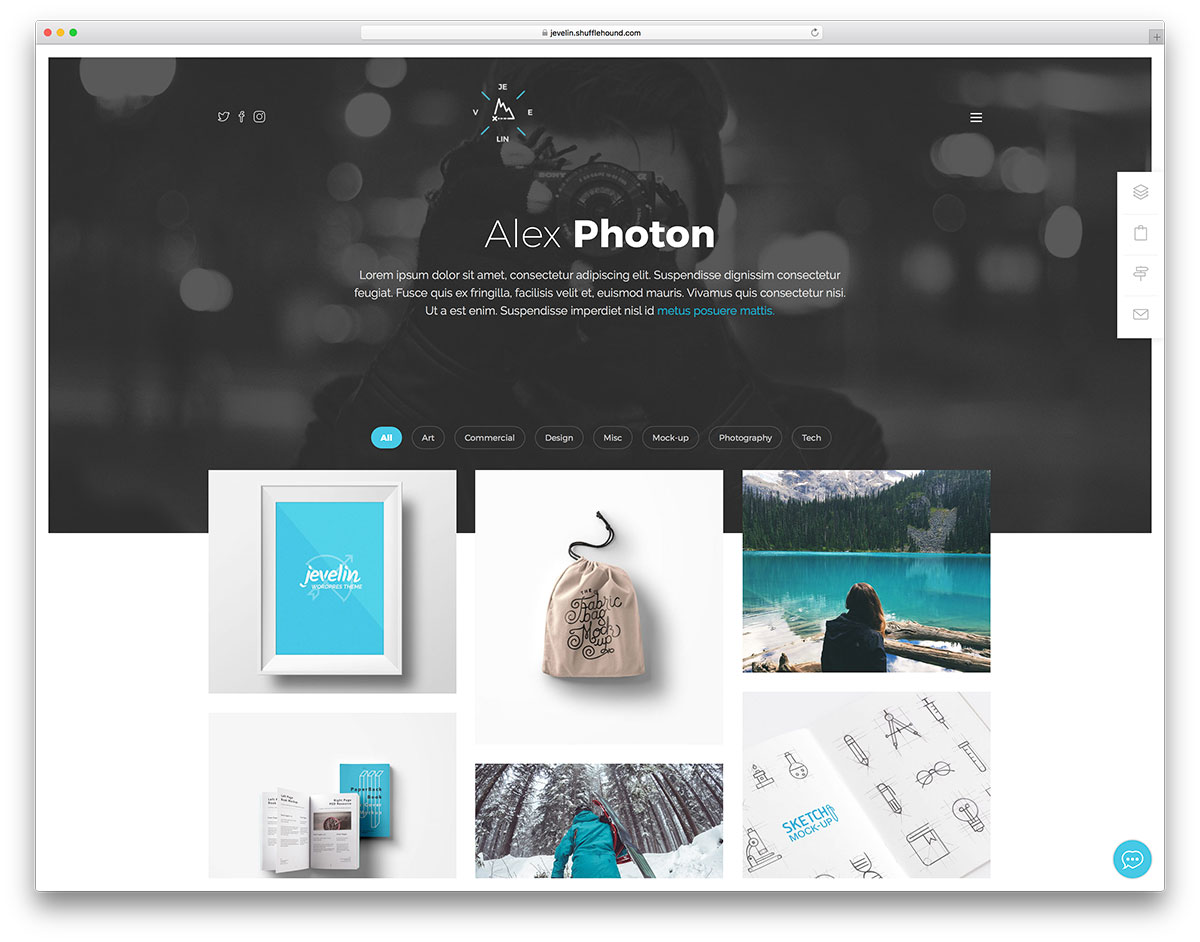
Шаблон WordPress — это набор файлов, которые работают вместе для создания графического интерфейса с базовым унифицированным дизайном для веб-сайта. Эти файлы называются файлами шаблонов. Файл шаблона просто содержит код и разметку, управляющие внешним видом сайта. Темы представляют собой набор файлов шаблонов вместе со всеми необходимыми таблицами стилей, изображениями и файлами JavaScript.

При создании пользовательского шаблона вы полностью контролируете внешний вид страниц, включая шрифты, цвета и макет. Вы также можете создать макет таблицы и столбца, соответствующий вашим фотографиям и графике. Также возможно сохранить шаблон в формате PDF или Word. Если вы новичок в шаблонах, ознакомьтесь с нашей бесплатной библиотекой шаблонов. Он включает в себя ряд шаблонов, которые могут помочь вам в запуске маркетинговых кампаний в Интернете, а также в организации мероприятий. Как организовать свой блог? Использование шаблонов для организации контента упрощает поиск и организацию вашего веб-сайта. Когда вы используете шаблоны, вы сможете создавать общие макеты и контент, которые облегчат управление вашим сайтом.
Как назначить шаблон WordPress?

Чтобы назначить шаблон WordPress, вам потребуется доступ к панели администратора WordPress. Когда вы окажетесь в панели администратора WordPress, вам нужно будет перейти на вкладку «Внешний вид». На вкладке «Внешний вид» вы найдете возможность выбрать шаблон. Выберите шаблон, который вы хотели бы использовать для своего сайта WordPress.
Создание пользовательского шаблона страницы дает вам больше контроля над внешним видом вашего веб-сайта. В результате вы сможете настроить общий дизайн своего веб-сайта без необходимости вручную обновлять каждую страницу. Кроме того, наличие пользовательских шаблонов может упростить создание вашего веб-сайта. Есть два способа создать страницу в WordPress. Рекомендуется использовать ручную версию, если вы уже знаете, как создать тему WordPress. Этот метод требует некоторых знаний в области кодирования, но позволяет изменить способ его выполнения. В этом руководстве вы можете узнать, как создать и загрузить файл шаблона в текущую тему.
Используя Elementor или Beaver Builder, вы можете создать базовый шаблон страницы WordPress. Elementor — это тема WordPress, которая поддерживает редактор перетаскивания для создания и настройки страниц. Вы можете получить доступ к этим шаблонам, щелкнув значок папки и выбрав нужный блок или полную страницу. После этого вы можете выбрать любой элемент на своей странице, чтобы настроить его параметры. С этим плагином у вас будет редактор с перетаскиванием, а также широкий выбор модулей на выбор. В этом руководстве вы узнаете, как создать шаблон страницы WordPress для вашего блога или веб-сайта. Для этого есть два варианта, оба из которых позволяют вам настроить приложение по своему вкусу. В дополнение к шаблонам отдельных сообщений WordPress доступно множество других макетов. С помощью этого процесса вы также сможете легко настроить дизайн своего веб-сайта в соответствии с вашими конкретными потребностями.
Будут отображены сохраненные файлы. Шаблон сохранен в папке шаблонов .
Где хранятся шаблоны в WordPress?
Нажмите Страницы, чтобы просмотреть список шаблонов. В результате пользователь WordPress может выбрать любой шаблон страницы с именем шаблона , что иногда может быть не лучшим выбором.
Как я могу редактировать файлы шаблонов в WordPress?
Введите имя шаблона в каталог темы. Версия этой темы ранее была доступна в разделе Внешний вид WordPress. Выбрав файл для редактирования и нажав «Редактировать», вы можете получить доступ к редактору файлового менеджера. После выбора нужного метода редактирования вы увидите новое окно, которое вы можете использовать.
